Einkaufsbelege mit Warenkörben erstellen
In diesem Kapitel wird beschrieben, wie Sie mit den Warenkörben in Ihrem Unternehmen Einkaufsbelege erstellen können. Beyond Carts ermöglicht es Ihnen, aus einem oder mehreren Warenkörben Artikelzeilen für einen Kreditor zu ziehen und aus diesen Artikelzeilen eine große Einkaufsanfrage oder Einkaufsbestellung zu erzeugen.
Die Inhalte dieses Kapitels sind in die folgenden Abschnitte gegliedert:
Artikelzeilen aus Warenkörben in einen Einkaufsbeleg für bestimmten Kreditor übertragen
Mehrere Einkaufsanfragen mit Warenkörben erstellen
Artikelzeilen aus Warenkörben in einen Einkaufsbeleg für bestimmten Kreditor übertragen
In diesem Kapitel wird beschrieben, wie Sie Artikelzeilen aus Warenkörben in einen Einkaufsbeleg für einen bestimmten Kreditor übertragen. Sie können die nachfolgend beschriebene Funktion in Einkaufsanfragen und Einkaufsbestellungen verwenden. Sie haben die Möglichkeit, Artikel aus Warenkörben bei mehreren Kreditoren anzufragen. Die entsprechende Anzahl der mit der Artikelzeile verbundenen Belege wird auf der Warenkorbkarte unter der Spalte Einkaufsbelege angezeigt. Durch Klick auf die Nummer können Sie die mit dieser Artikelzeile verbundenen Einkaufsbelege anzeigen.
Warning
Löschen der Artikelzeilen aus dem Beleg
Beachten Sie, dass beim Löschen einer oder mehrerer Artikelzeilen im Beleg die Artikelzeilen NICHT zurück in den Warenkorb geschrieben werden. Die Verknüpfung zum Beleg in den Artikelzeilen des Warenkorbs bleibt bestehen.
Note
Farbliche Hervorhebung der Artikelzeilen
Artikelzeilen im Warenkorb werden farblich hervorgehoben. Maßgeblich für die Hervorhebung nach dem Ampelprinzip (rot, gelb, grün) ist das im Feld Benötigt bis angegebene Datum und der Status des mit der Artikelzeile verbundenen Belegs.
• Die Artikelzeile wird grün hervorgehoben, wenn kein Datum im Feld Benötigt bis angegeben ist oder das angegebene Datum noch in der Zukunft liegt. Zusätzlich muss für eine grüne Formatierung die Artikelzeile in einem Einkaufsbeleg (Einkaufsanfrage oder Einkaufsbestellung) verwendet worden sein.
• Die Artikelzeile wird in gelb hervorgehoben, wenn die Artikelzeile in einem Einkaufsbeleg verwendet wird, aber das Datum im Feld Benötigt bis bereits in der Vergangenheit liegt.
• Die Artikelzeile wird rot hervorgehoben, wenn das Datum im Feld Benötigt bis in der Vergangenheit liegt und zusätzlich kein Einkaufsbeleg für die Artikelzeile hinterlegt wurde.
Die farbliche Markierung bleibt bestehen bis die Artikelzeile über eine Einkaufsbestellung gebucht wurde. Nach der Buchung werden die Artikelzeilen aus dem Warenkorb gelöscht.
Note
Benutzerberechtigungen erforderlich
Um die nachfolgende Vorgehensweise ausführen zu können, muss Ihrem Benutzerkonto mindestens der Berechtigungssatz BYD CR User (oder BYD CR Admin) zugewiesen sein. Wenn Ihrem Benutzerkonto keine dieser Berechtigungen zugewiesen wurde, können Sie die nachfolgende Vorgehensweise in Ihrem System nicht durchführen. Wenden Sie sich an Ihren Systemadministrator oder ggf. Ihrem zuständigen Business Central-Consultant bei Ihrem Partner. Weitere Informationen zu den Berechtigungssätzen und wie Sie die Berechtigungssätze Benutzerkonten zuordnen, erhalten Sie unter Benutzerberechtigungen zuweisen.
Note
Weniger Belege
Die Vorgehensweise in diesem Kapitel ermöglicht es Ihnen, Artikelmengen aus unterschiedlichen Warenkörben in einen einzelnen Beleg zu überführen. Mit den gesammelten Artikelmengen bringen Sie Ihr Unternehmen in eine bessere Verhandlungsposition gegenüber Ihrem Kreditor und können möglicherweise bessere Konditionen (wie z. B. niedrigere Einstandspreise) aushandeln. Zusätzlich sorgen Sie für weniger Belege im Wareneingang und optimieren Sie die Logistik durch größere Artikellieferungen.
Tip
Mehrfachauswahl möglich
Sie können in einem Schritt mehrere Artikelzeilen markieren. Halten Sie dazu die UMSCHALT-Taste gedrückt, um einen Bereich von Artikelzeilen zu markieren. Halten Sie die STRG-Taste gedrückt, um die Artikelzeilen einzeln zu markieren. Durch erneutes Klicken lösen Sie die Markierung der Artikelzeilen.
Um Artikelzeilen aus Warenkörben in einen Einkaufsbeleg für einen bestimmten Kreditor zu übertragen, gehen Sie wie folgt vor:
- Rufen Sie aus dem Rollencenter die Suchfunktion auf (ALT+Q).
- Suchen Sie nach Einkaufsanfragen und klicken Sie auf das entsprechende Suchergebnis.
- Die Liste Einkaufsanfragen wird angezeigt.
- Um eine neue Einkaufsanfrage zu erstellen, klicken Sie in der Liste Einkaufsanfragen in der Menüleiste auf die Option Neu.
- Es wird eine neue Karte für eine Einkaufsanfrage angezeigt.
- Vervollständigen Sie die Informationen im Belegkopf.
- Um Artikelzeilen aus allen Warenkörben für den Kreditor zu übertragen, klicken Sie in der Menüleiste auf die Option Warenkorbzeilen holen.
- Das Fenster Warenkorbzeilen wird angezeigt.
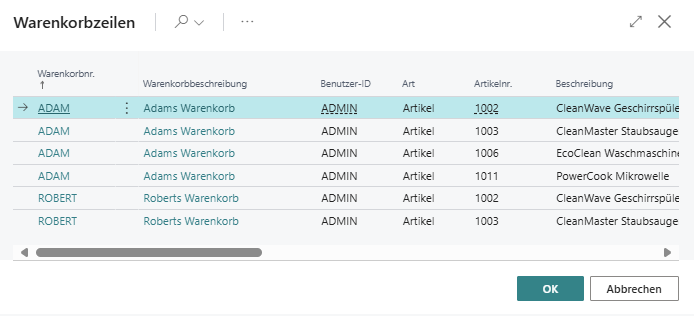
- Die Artikel in den Zeilen entstammen den Warenkörben Ihres Systems. Alle Artikel in diesen Zeilen werden von dem in der Einkaufsbeleg angegebenen Kreditor bezogen.
- Markieren Sie die Artikelzeile/n, die Sie in den Einkaufsbeleg überführen möchten.
- Um die markierten Artikelzeilen in den Einkaufsbeleg zu überführen, klicken Sie im Fenster Warenkorbzeilen auf OK.
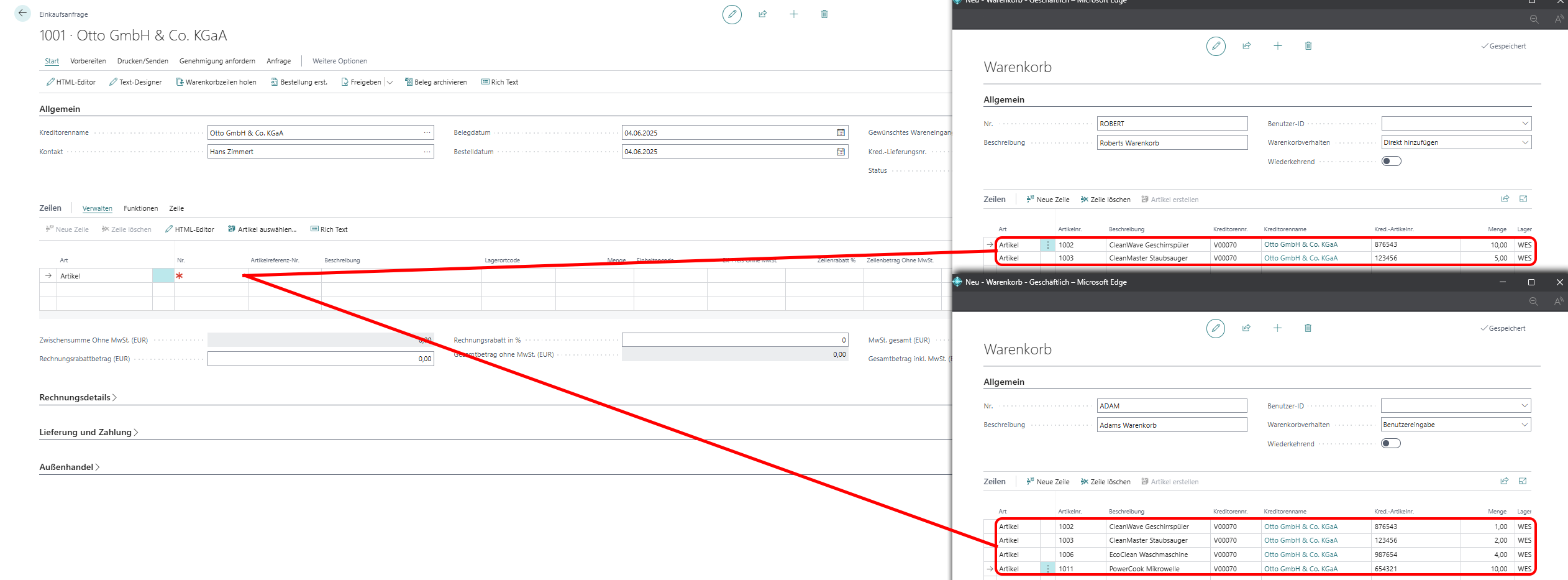
- Auf dem oben gezeigten Screenshot wird veranschaulicht, wie diese Funktion die Artikelzeilen aus zwei Warenkörben in eine Einkaufsanfrage überträgt. Nach der Übertragung in einen Einkaufsbeleg werden die übernommenen Zeilen in den Warenkörben farblich hinterlegt.
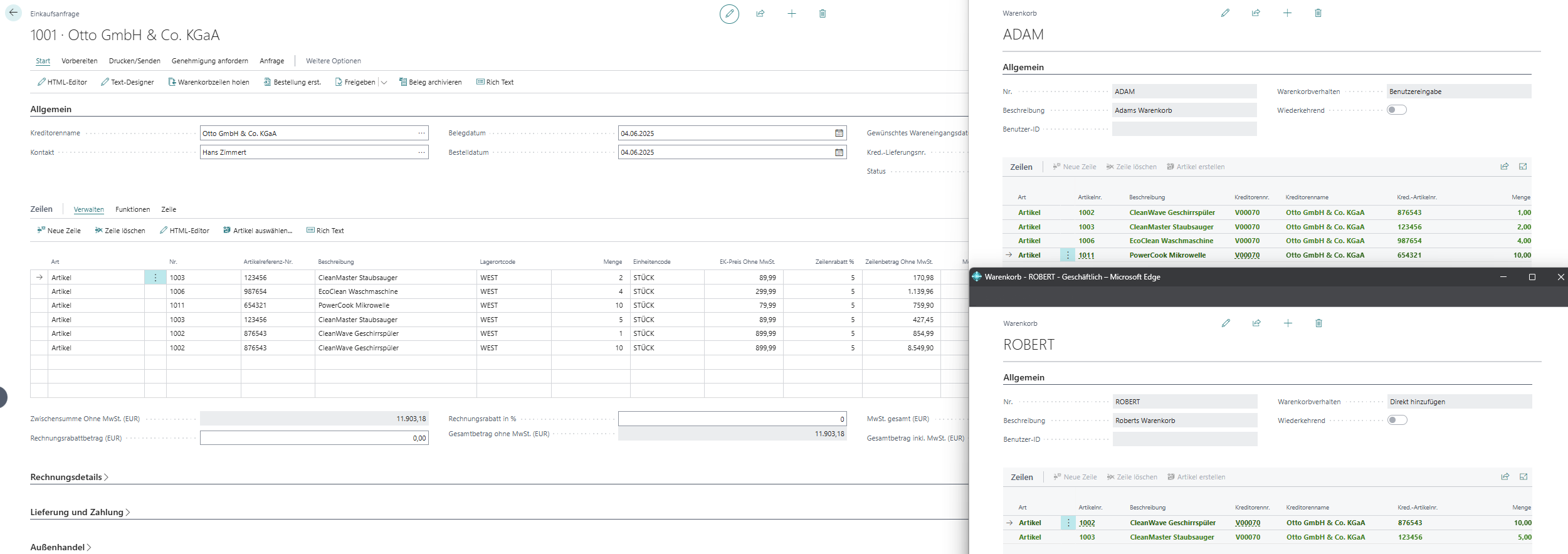
Sie haben eine oder mehrere Artikelzeilen in einen Einkaufsbeleg übernommen.
Mehrere Einkaufsanfragen mit Warenkörben erstellen
In diesem Kapitel wird beschrieben, wie Sie gleichzeitig mehrere Einkaufsanfragen erstellen können, indem Sie dieselben Artikelzeilen aus Warenkörben übernehmen, d.h. Sie erstellen X-Einkaufsanfragen, die dieselben Artikel + Artikelmengen aufweisen, aber an unterschiedliche Kreditoren addressiert sind.
Warning
Löschen der Artikelzeilen aus dem Beleg
Beachten Sie, dass beim Löschen einer oder mehrerer Artikelzeilen im Beleg die Artikelzeilen NICHT zurück in den Warenkorb geschrieben werden. Die Verknüpfung zum Beleg in den Artikelzeilen des Warenkorbs bleibt bestehen.
Note
Farbliche Hervorhebung der Artikelzeilen
Artikelzeilen im Warenkorb werden farblich hervorgehoben. Maßgeblich für die Hervorhebung nach dem Ampelprinzip (rot, gelb, grün) ist das im Feld Benötigt bis angegebene Datum und der Status des mit der Artikelzeile verbundenen Belegs.
• Die Artikelzeile wird grün hervorgehoben, wenn kein Datum im Feld Benötigt bis angegeben ist oder das angegebene Datum noch in der Zukunft liegt. Zusätzlich muss für eine grüne Formatierung die Artikelzeile in einem Einkaufsbeleg (Einkaufsanfrage oder Einkaufsbestellung) verwendet worden sein.
• Die Artikelzeile wird in gelb hervorgehoben, wenn die Artikelzeile in einem Einkaufsbeleg verwendet wird, aber das Datum im Feld Benötigt bis bereits in der Vergangenheit liegt.
• Die Artikelzeile wird rot hervorgehoben, wenn das Datum im Feld Benötigt bis in der Vergangenheit liegt und zusätzlich kein Einkaufsbeleg für die Artikelzeile hinterlegt wurde.
Die farbliche Markierung bleibt bestehen bis die Artikelzeile über eine Einkaufsbestellung gebucht wurde. Nach der Buchung werden die Artikelzeilen aus dem Warenkorb gelöscht.
Note
Benutzerberechtigungen erforderlich
Um die nachfolgende Vorgehensweise ausführen zu können, muss Ihrem Benutzerkonto mindestens der Berechtigungssatz BYD CR User (oder BYD CR Admin) zugewiesen sein. Wenn Ihrem Benutzerkonto keine dieser Berechtigungen zugewiesen wurde, können Sie die nachfolgende Vorgehensweise in Ihrem System nicht durchführen. Wenden Sie sich an Ihren Systemadministrator oder ggf. Ihrem zuständigen Business Central-Consultant bei Ihrem Partner. Weitere Informationen zu den Berechtigungssätzen und wie Sie die Berechtigungssätze Benutzerkonten zuordnen, erhalten Sie unter Benutzerberechtigungen zuweisen.
Note
Weniger Belege
Die Vorgehensweise in diesem Kapitel ermöglicht es Ihnen, Artikelmengen aus unterschiedlichen Warenkörben in einen einzelnen Beleg zu überführen. Mit den gesammelten Artikelmengen bringen Sie Ihr Unternehmen in eine bessere Verhandlungsposition gegenüber Ihrem Kreditor und können möglicherweise bessere Konditionen (wie z. B. niedrigere Einstandspreise) aushandeln. Zusätzlich sorgen Sie für weniger Belege im Wareneingang und optimieren Sie die Logistik durch größere Artikellieferungen.
Tip
Mehrfachauswahl möglich
Sie können in einem Schritt mehrere Artikelzeilen markieren. Halten Sie dazu die UMSCHALT-Taste gedrückt, um einen Bereich von Artikelzeilen zu markieren. Halten Sie die STRG-Taste gedrückt, um die Artikelzeilen einzeln zu markieren. Durch erneutes Klicken lösen Sie die Markierung der Artikelzeilen.
Um gleichzeitig mehrere Einkaufsanfragen mit identischen Artikeln und Artikelmengen für unterschiedliche Kreditoren zu erstellen, gehen Sie wie folgt vor:
- Rufen Sie aus dem Rollencenter die Suchfunktion auf (ALT+Q).
- Suchen Sie nach Einkaufsanfragen und klicken Sie auf das entsprechende Suchergebnis.
- Die Liste Einkaufsanfragen wird angezeigt.
- Klicken Sie in der Menüleiste der Liste Einkaufsanfragen auf die Option Mehrere Anfragen aus Warenkorb erstellen.
- Das Fenster Warenkorbzeilen wird angezeigt.
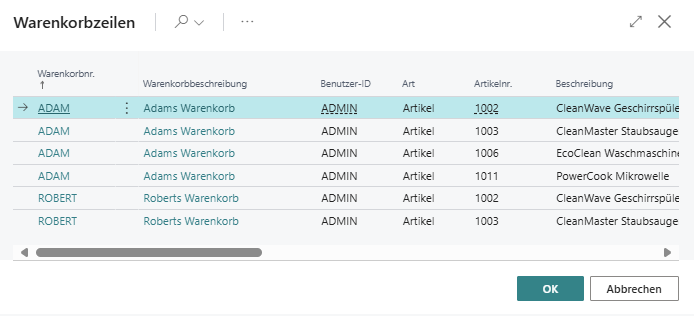
- Die Artikel in den Zeilen entstammen den Warenkörben Ihres Systems. Es werden alle Artikelzeilen angezeigt, die in Warenkörben enthalten sind.
- Markieren Sie die Artikelzeile/n, die Sie in Einkaufsanfragen überführen möchten. Wenn Sie mehrere Artikelzeilen ausgewählt haben, für die unterschiedliche Standardkreditoren hinterlegt sind, wird das Fenster Kreditorenauswahl angezeigt. Hier können Sie die Kreditoren auswählen, für die Einkaufsanfragen erstellt werden. Beachten Sie dabei, dass für alle Kreditoren dieselben Artikelzeilen in den Einkaufsanfragen verwendet werden.

- Bestätigen Sie die Auswahl mit OK.
- Es wird ein Dialogfenster angezeigt.
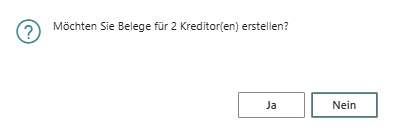
- Um mehrere Belege zu erstellen, bestätigen Sie das Dialogfenster mit Ja.
- Nach der Übertragung in die Einkaufsanfragen werden die übertragenen Zeilen in den Warenkörben farblich hinterlegt.
Sie haben eine oder mehrere Artikelzeile/n in Einkaufsanfragen übertragen.